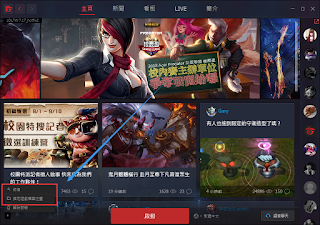Win10 1703 icon 圖示亂跑 插入圖示中間其他圖示跑掉
如果直接全新安裝貌似不會有這個bug如果是升級上來會有這個問題,尤其是筆電
處理方法
有三個關鍵原因導致的
- 升級1703非全新安裝
- 貼齊格線
- 文字放大
升級1703非全新安裝
只能重灌了,不能重灌就以下方法加減用~
如果是1604升級上來不會有事情,但是如果超過兩個版本也就是從1604之前一路升級上來的就會有這個狀況。
如果是1604升級上來不會有事情,但是如果超過兩個版本也就是從1604之前一路升級上來的就會有這個狀況。
貼齊格線
右鍵→檢視→貼齊格線
直接不貼齊格線就正常了,不過可能要習慣一下。
或者也可以關掉之後重新打開也會恢復正常,但是重新開機之後又會不正常,又要重按一次。
或者也可以關掉之後重新打開也會恢復正常,但是重新開機之後又會不正常,又要重按一次。
文字放大
或者桌面→右鍵→顯示設定→縮放與版面配置改回100%也就正常了。
不過對於2K以上的螢幕或是筆電不得不放大,只能忍了或重灌。